三星Galaxy Note 10的S-Pen如何:细数它的新旧功能
精确的鼠标指针模拟器
当S Pen悬停在Note 10附近时,手机屏幕上会出现一个小点“光标”,显示笔尖的确切位置。事实上,这个光标具有鼠标指针的属性,当浏览桌面版本的网页时,这功能就非常有用了。任何弹出窗口或下拉菜单都会表现得像鼠标悬停在它们上面,非常简洁!

最重要的是,按住S Pen的按钮并拖过一段文字,就可以选中这段文字,类似于左键单击并拖动鼠标。这个非常酷的实用功能同样适用于在图库中选择多张照片,拖动时按住按钮会绘制一个巨大的选择框,可以用来选中多张照片。
裁剪截图、GIF记录
使用智能选择,可以在屏幕上绘制一个框,并立即将其转换为屏幕抓取,这基本是一个快速的解决方案,可以制作屏幕截图并将其裁剪到感兴趣的位置。如前所述,在发送/存储截图之前,也可以在截图上书写。

还有GIF记录功能,可让您在使用S Pen绘制的框内记录帧,手机立即将其转换为可以分享的动画GIF。虽然使用情景有限,但仍然很酷且有用。此外,Galaxy S系列也具有此功能,并且S Pen不是必需的。
浮窗指令

Galaxy Note手机在多任务处理方面一直都很强大。浮窗功能是一种独特的画中画解决方案,在其他手机上没见过。基本上,在当前应用程序时,取出S Pen并触发其Air Menu,选择浮窗,应用程序会缩小到一个小的持久性方块,这就可以让手机做任何其他事情。当鼠标悬停在所述方块上时,将再次最大化到完整的应用程序。还可以进行交互,然后按“主页”,缩回到浮窗模式。对于总是需要一个应用程序始终可见且易于访问的高效人员非常有用。
在Air Menu中添加应用程序快捷方式

如果有一个喜欢用S-Pen操作的应用程序,可以把它放在Air Menu中,这是一个“永远隐藏”的应用程序文件夹,只有在S-Pen弹出时出现。
翻译和放大

另外还有几个附加功能 - Note的翻译功能允许将S-Pen指向一段外文文本并让手机翻译。虽然复制粘贴到Google翻译应用程序上是最好的,但S Pen的翻译功能在极少数情况下还是可以派上用场的。与放大功能相同,基本上是将S Pen的光标变成一个放大镜,放大屏幕上的细节。大多数情况下,双指缩放就可以达到目的,但在极少数情况下还是会用到放大功能的。

图片新闻
技术文库
最新活动更多
-
即日-12.26立即报名>>> 【在线会议】村田用于AR/VR设计开发解决方案
-
1月8日火热报名中>> Allegro助力汽车电气化和底盘解决方案优化在线研讨会
-
1月9日立即预约>>> 【直播】ADI电能计量方案:新一代直流表、EV充电器和S级电能表
-
即日-1.14火热报名中>> OFweek2025中国智造CIO在线峰会
-
即日-1.20限时下载>>> 爱德克(IDEC)设备及工业现场安全解决方案
-
即日-1.24立即参与>>> 【限时免费】安森美:Treo 平台带来出色的精密模拟
推荐专题









 分享
分享






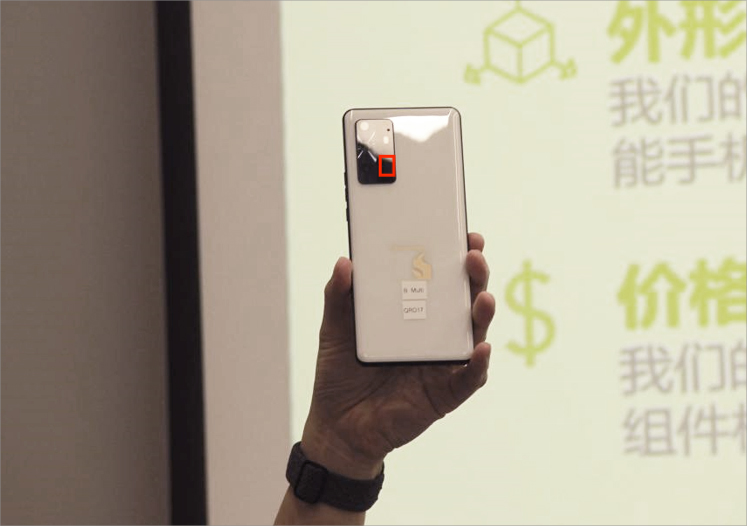








发表评论
请输入评论内容...
请输入评论/评论长度6~500个字
暂无评论
暂无评论